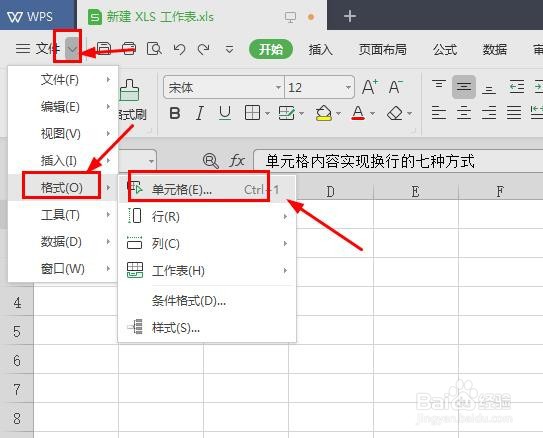1、 第一种方式,比较简便,选中要换行的excel单元格,然后在工具栏中找到“自动换行”,点击即可,如图所示。



2、 第二种方式,选中要换行的单元格,然后点击工具栏中第二块工具下的四方形即可,如图所示。 在之后的界面中点击“对齐”,选择“自动换行”,最后点击“确定”,就可以实现单元格内容换行,如图所示。
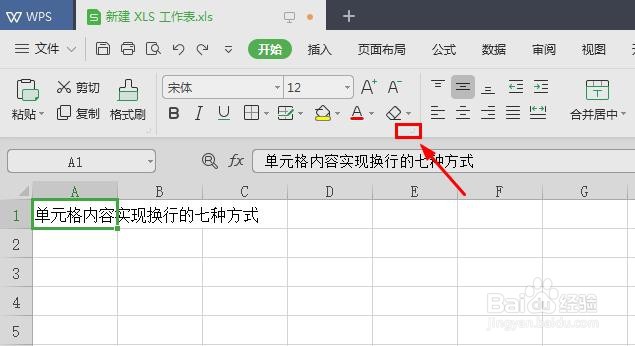

3、 第三种方式,选中要换行的单元格,然后点击“自动换行”下的四方形即可,如图所示。 点击之后进入的界面,同样是单元格格式界面,跟随上面的操作即可,点击“对齐”,“自动换行”,最后“确定”即可。

4、 第四种方式,选中要换行的单元格,然后点击“百分比”工具栏下的四方形即可,如图所示。 之后的操作,同样是进入单元格格式界面,进行相应的操作即可。

5、 第五种方式,选中要换行的单元格,点击工具栏中“格式”,然后点击下拉菜单中的“单元格”即可,如图所示。 这同样会弹出单元格格式界面,我们按照上面的操作进行即可。


6、 第六种方式,选中要换行的单元格,然后点击鼠标右键,在出现的下拉菜单中,选择“设置单元格格式”并点击即可,如图所示。 同样是进入单元格格式界面,按照上述办法进行点击即可实现单元格内容换行。

7、 第七种方式,选中要换行的单元格,然后点击excel表格左上角的“文件”,注意要点击倒三角图标,然后鼠番舸榆毛标移动选择“格式”,再之后点击“单元格”即可,如图所示。 同样进入单元格格式界面,选择“对齐”,勾选“自动换行”,最后点击“确定”即可。